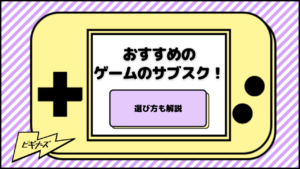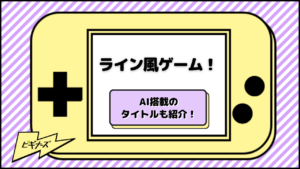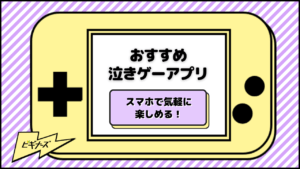GAME
更新
DMM版ウマ娘との連携手順は?|連携時に注意したいポイントも解説

※当記事はアフィリエイト広告を含みますが、情報の正確性・公平性には影響しません。
SNSのゲームトレンドで話題沸騰中「ウマ娘 プリティダービー(以下、ウマ娘)」ですが、DMM版がリリースされていることをご存じでしょうか。
アプリ版のプレイデータをDMM版に連携すると、ゲーム内アイテムなどの特典がもらえます。
そこで今回は、アプリ版とDMM版の違いや特徴、データ連携時に注意したいポイントなどを解説します。
これからDMM版と連携する予定の方は、ぜひ最後まで読み進めてください。
目次
DMM版のウマ娘とは?
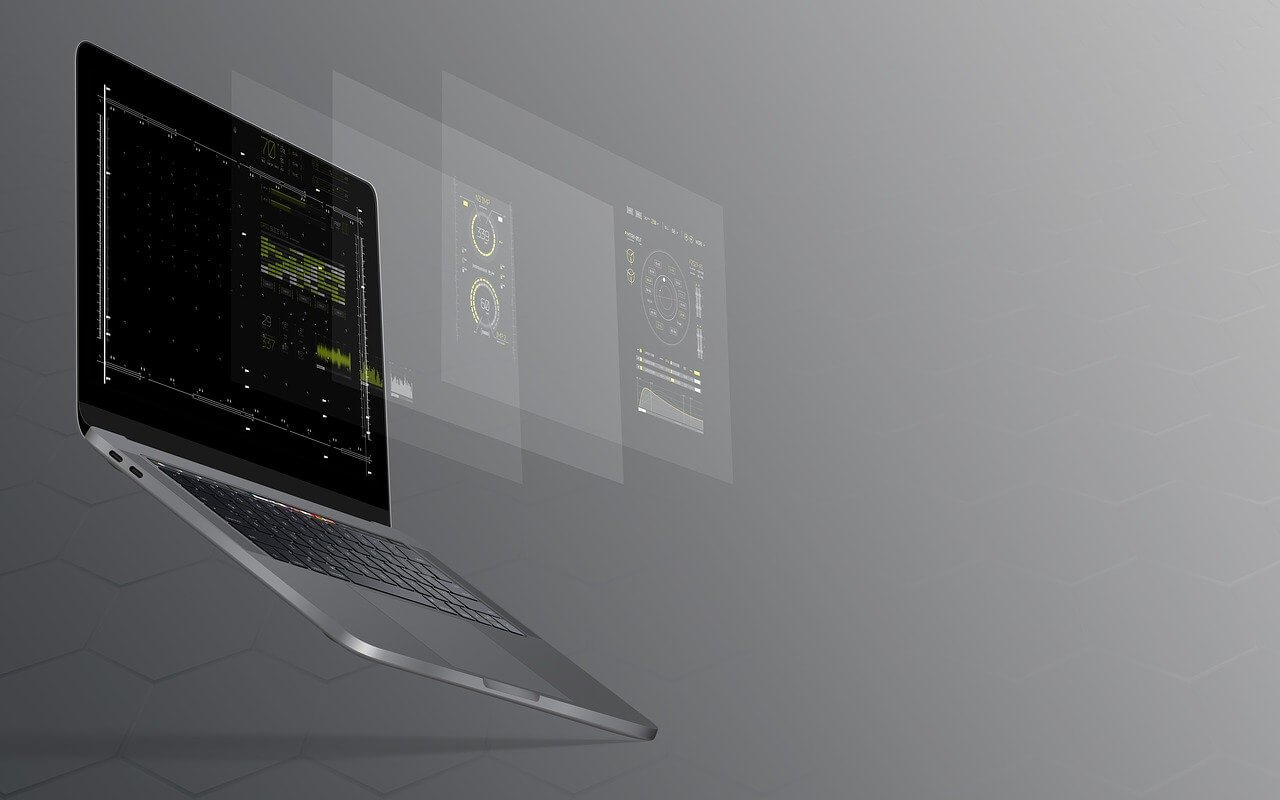
アプリ版リリースから約1ヶ月。2021年3月10日(水)にウマ娘のDMM版が登場しました。DMM版とは、ゲームコミュニティサービス「DMM GAMES」で配信されているゲームの総称で、いわゆる「PC版」です。
「アプリ版で十分では?」と思われるかもしれませんが、DMM版で遊べるメリットがいくつかあります。詳しくみていきましょう。
DMM版で遊ぶメリット
最大のメリットは、大きなパソコンモニターでウマ娘をプレイできること。アプリ版に比べて視認性が高く、育成やレース、レース終了後の「ウイニングライブ」を大画面で楽しめます。
特にウイニングライブは圧巻で、“推し”の歌って踊る姿をじっくりと鑑賞できます。
また、DMM版には、データ連携特典が用意されています。後述する手順でアプリ版と連携した後、DMM版からログインすると以下の報酬を獲得できます。
データ連携の報酬一覧(初回ログイン時に獲得)
- 無償ジュエル×500個
- サポートポイント×25000pt
- マニー×50000
- 目覚まし時計×3個
- タフネス30×3個
データ連係し、ログインだけでもらえる報酬としては豪華。ガチャやスタミナ回復に使えるジュエルを500個も獲得できるのは大きいですね。
また、育成キャラクターやサポートポイントの強化・上限解放に必要なポイント、マニーも多めにもらえます。
DMM版とアプリ版の違い
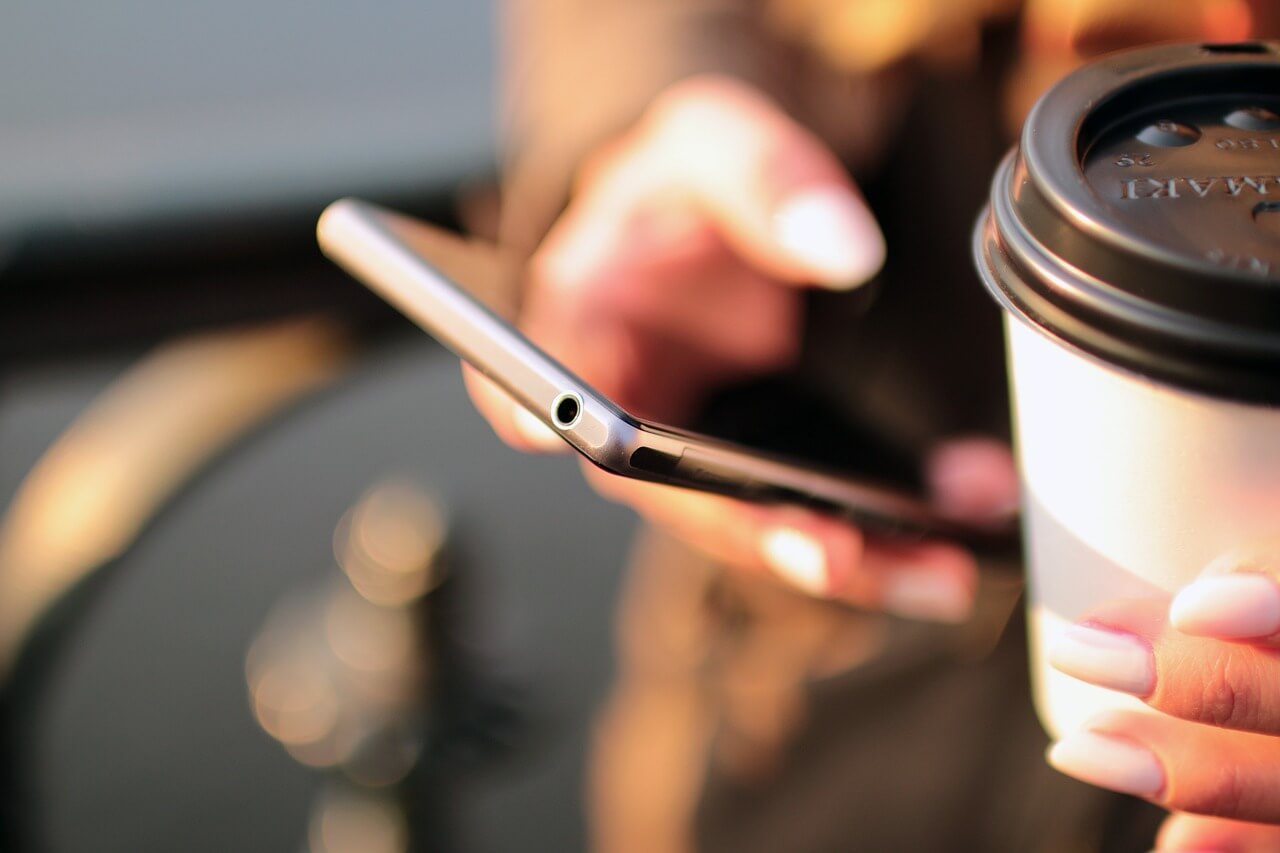
DMM版とアプリ版には、プラットフォームや課金方法に違いがあります。1つずつみていきましょう。
DMM GAME PLAYERのインストールが必須
DMM版のウマ娘を遊ぶには、DMM GAME PLAYERのインストールが必須です。DMM GAME PLAYER自体は無料でダウンロードできるため、事前に準備しておきましょう。
さらには、DMMアカウントが必要です。持っていない方はDMM公式サイトのホーム画面右上にある「DMMアカウント登録」から作成してください。
アカウント登録にはメールアドレスが必要ですが、GoogleやTwitter、Facebookアカウントも使えます。
キャリア決済などが使えない
アプリ版の場合、有償ジュエルの購入にキャリア決済や各種ギフトカードが使えます。
クレジットカードを持っていない学生さんや未成年の方にとっては、お小遣いで課金できる貴重な課金方法ですよね。
一方、DMM版が対応する決済手段は、クレジットカードとDMMポイントの2種類のみです。キャリア決済やギフトカードでは課金できないため、注意してください。
そもそも、アプリ版とDMM版の有償ジュエルは「別物」として扱われます。仮にアプリ版で3000円分のジュエルを課金した場合、DMM版でログインしても、その有償ジュエルは反映されません。これは逆もしかりです。
有償ジュエルが別個扱いされることから、課金する際はどちらか一方に絞るのがおすすめ。筆者もアプリ版とDMM版、双方で課金しましたが、DMM版・有償ジュエルの端数を余らせてしまいました。
なお、DMM版の決済手段においては、間接的にキャリア決済を利用する方法があります。DMM版はクレジットカードまたはDMMポイントによる課金方式ですが、DMMポイントのチャージに各種キャッシュレス決済が利用可能です。
たとえば、DMMポイントのチャージには「d払い(ドコモ払い)」「au PAY(auかんたん決済)」「SoftBank・ワイモバイルまとめてお支払い」」などの決済サービスが利用できます。
これらはキャリア決済で残高をチャージできる仕様です。
d払いを例にあげると、最初にキャリア決済で「dポイント残高」をチャージします。続いてDMM公式サイトにログインし、「DMMポイントのチャージ」を選択。
支払い方法にd払いを選び、先ほどチャージしたポイントで決済します。
このように、キャッシュレス決済サービスを間に挟むことで、間接的にキャリア決済が使えるようになります。
こちらの記事では、DMMポイントの使い道について、ポイントの種類や獲得方法もあわせて解説しています。ぜひ参考にしてください。
プレイ映像のキャプチャ・ライブ配信が簡単に
近年、Youtubeなどの動画共有サイトにゲームプレイ動画を投稿したり、自身のチャンネルでライブ配信をしたりする人が増えました。
DMM版の登場に合わせ、プレイ映像のキャプチャやライブ配信のハードルが下がった印象です。
とりわけライブ配信が簡単にできるのは、大きいですね。DMM版がリリースされる以前、ウマ娘のライブ配信には、スマホ映像をパソコンに取り込むキャプチャボードなどが必要でした。
ある程度の配信機材がなければ、ウマ娘のプレイ配信は難しかったのです。
DMM版のリリース以降、フリーのストリーミングソフトウェアである「OBS(Open Broadcaster Software)」を使うことで、誰でもライブ配信が可能に。わざわざキャプチャボードを用意する必要がなくなりました。
マウス操作が基本
DMM版はタッチ操作ではなく、マウス操作となります。アプリ版の操作に慣れている場合、マウスカーソルを合わせるのが大変……なんてこともあるでしょう。
筆者自身も煩わしく感じているのは、マウス操作による画面推移です。
たとえば、プロフィール画面からホーム画面に戻る際、左下の「戻る」を押します。アプリ版ならタップするだけですが、DMM版だと「戻る」にマウスカーソルを合わせ、クリックしなければなりません。
そこで活躍するのが、キーボードです。DMM版はキーボードの「ECS(Escapeキー)」でプロフィールページやキャラクター詳細ページを閉じることができます。
DMM版とアプリ版の連携手順は?

ここでは、DMM版との連携手順を詳しく解説します。連携元のスマホ(タブレット)、DMM版ウマ娘をダウンロード&インストールしたパソコンをご用意ください。
1.スマホ側で「連携パスワード」を設定する
既存のプレイデータとDMM版を連携するには、連携元端末で専用パスワードを設定する必要があります。
まずは、スマホでアプリ版のウマ娘を開き、ホーム画面右上の「メニュー」から「データ連携」をタップしましょう。
データ連携に関する注意書きが表示されたら、「データ連携」をタップ。続けて「連携パスワードの設定」を選びましょう。数字・大文字・小文字を組み合わせた8文字以上~16文字以内の任意のパスワードを設定してください。
なお、連携先(DMM版)では連携パスワードのほか、トレーナーIDの入力も求められます。
IDはプロフィール内、またはゲーム起動時のスタート画面から確認できるため、忘れずにメモしておきましょう。
2.パソコン側で必要情報を入力する
連携パスワードとトレーナーIDを控えたら、DMM版のウマ娘を起動します。スタート画面右下の“三”マークを選び、「データ連携」をタップ。
上記2種類の情報を入力した後、「OK」を選択すればデータ連携完了です。
その後、DMM版のウマ娘が再起動します。必要に応じてゲームデータのダウンロードが発生するため、立ち上がるまで待機しましょう。
【重要】データ連携時に注意したいポイント
データ連係をする際、手順を誤るとプレイデータが消える恐れがあります。たとえば、アプリ版のデータをDMM版に連携する場合、「アプリ版→DMM版」の順にパスワード設定・入力を行います。
手順を逆にすると、「DMM版(プレイデータなし)→アプリ版(プレイデータあり)」の順に連携されるため、アプリ版のプレイデータが上書きされるのです。
実際、ウマ娘のDMM版がリリースされた当初は、連携ミスでプレイデータを消したプレイヤーが多数いました。
連携直前に「以下のデータは上書きされ復元できなくなります」と表示されるので、上書きしても問題ないトレーナーIDか、しっかりと確認しましょう。
データ連携とアカウント連携の違いは?
ウマ娘はデータ連携のほかに、「アカウント連携」に対応しています。アカウント連携とは、端末が故障したり機種変更したりする際に、連携アカウントからプレイデータを復旧できる機能のことです。
データ連携はDMM版を含め、複数端末で同じプレイデータを遊ぶための機能。反対にアカウント連携は、プレイデータのバックアップ機能です。
DMM版ウマ娘|画面サイズの変更方法
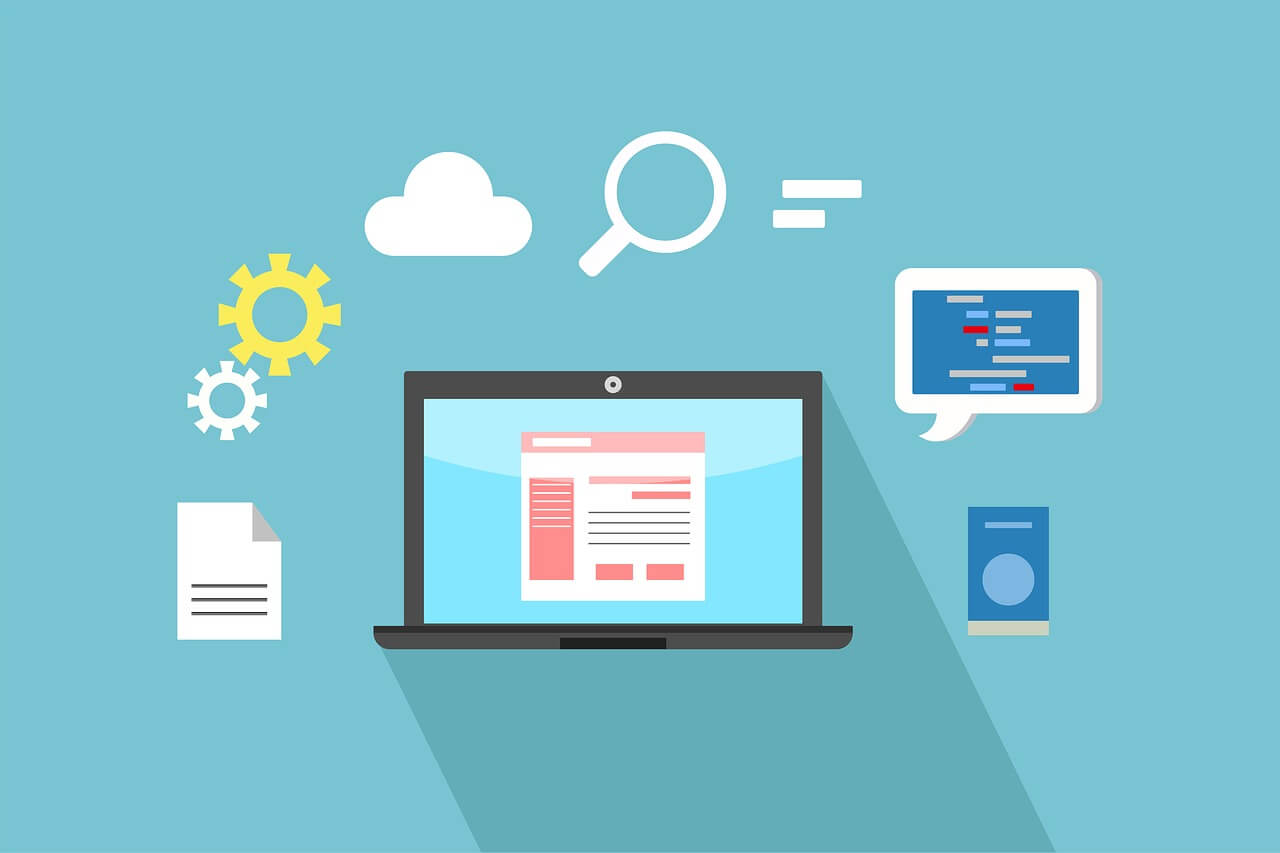
DMM版のウマ娘は、画面サイズが1920×1080に固定されています。画面の拡大・縮小はできますが、縦方向・横方向に伸ばしたり縮めたりはできません。
さらにストーリーやウイニングライブをのぞき、縦画面に固定されるのも特徴です。ただし、縦画面は横向きのパソコンモニターと相性が悪く、そのよさを生かしきれません。
縦画面への対策方法として、パソコンモニターの縦置きが有効です。
Window10の場合、デスクトップを右クリックして「ディスプレイ設定」を選択。「画面の向き」を「縦」または「縦(反対向き)」に設定します。これにより、ウマ娘の画面がモニターの隅々まで表示されるようになります。
筆者もDMM版のウマ娘をプレイしていますが、24インチのメインモニターを横向きに、13.3インチのサブモニターを縦置きにしたデュアルディスプレイ環境を構築。
メインは作業用、サブはウマ娘用のプレイ用と使い分けています。
まとめ
DMM版のウマ娘がリリースされてから、より快適に育成やウイニングライブ鑑賞ができるようになりました。アプリ版に比べて画質がよく、動作もサクサクなのが嬉しいですいね。
「スマホが古くて動かない……」という方も、これを機にDMM版のウマ娘でトレーナーデビューを飾ってはいかがでしょうか?
あくまでもスマホゲームのPC版なので、要求スペックは、さほど高くはありません。ぜひ遊んでみてくださいね。

ポメラニアン高橋 /
ビギナーズ編集部 ライター
ラーメンとロックをこよなく愛する洋犬ライター